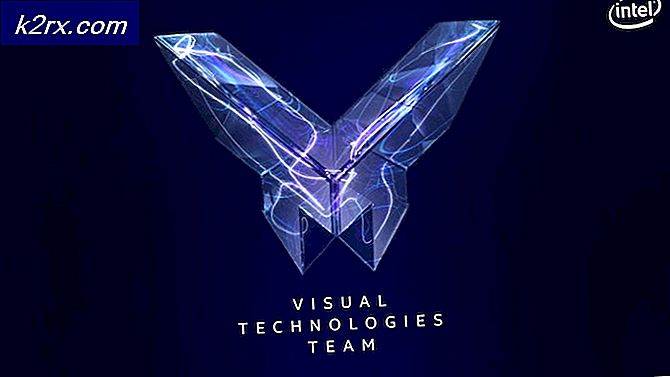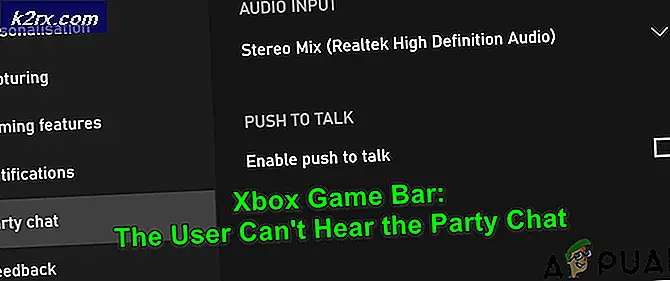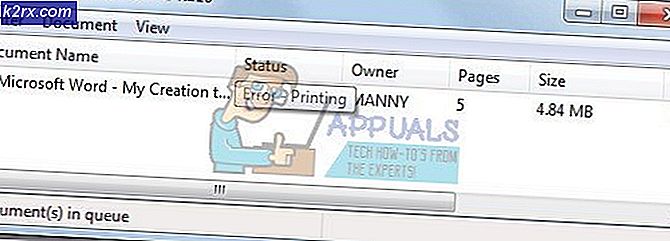Xóa bộ nhớ cache trên Xbox One
Hầu hết tất cả các ứng dụng, bảng điều khiển và thiết bị điện tử thông minh đều lưu trữ một số dữ liệu nhất định như "Bộ nhớ cache" để giảm thời gian tải và cung cấp trải nghiệm người dùng mượt mà hơn. Bộ nhớ đệm này được lưu trữ dưới dạng dữ liệu tạm thời và tùy thuộc vào bảng điều khiển mà nó được lưu trữ trong một số "Tạm thời" thư mục và các thiết bị điện tử thông thường khác thậm chí còn lưu trữ nó trong bảng mạch của chúng.
Tuy nhiên, dữ liệu này không phải cất giữ vĩnh viễn và được bảng điều khiển tự động tạo lại sau một khoảng thời gian nhất định. Điều này được thực hiện bởi vì, cấu hình khởi chạy, đơn đặt hàng tải ứng dụng và dữ liệu khác được lưu vào bộ nhớ cache, thay đổi liên tục do đó bộ nhớ cache phải được làm mới. Bất cứ khi nào một bộ nhớ cache được làm mới, phiên bản cũ hơn sẽ bị xóa. Tuy nhiên, đôi khi "Đang xóa" một phần có thể bị bỏ qua có thể làm hỏng bộ nhớ cache.
Bộ nhớ cache bị hỏng này sau đó có thể can thiệp vào các chức năng quan trọng của hệ thống và ngăn Một số tính năng hoạt động bình thường, chẳng hạn như có thể ngăn kết nối với Wifi hoặc nó có thể ngăn cản chơi game. Do đó, trong bước này, chúng tôi sẽ hướng dẫn bạn các phương pháp dễ nhất để loại bỏ vĩnh viễn bộ nhớ cache bị hỏng cho bảng điều khiển Xbox One. Đảm bảo theo dõi chính xác và cẩn thận để tránh sai sót.
Làm thế nào để xóa bộ nhớ cache cho Xbox One?
Bộ nhớ cache của Xbox One có thể dễ dàng được xóa bằng các phương pháp thông thường và nó sẽ được tạo lại tự động, vì vậy bạn không phải lo lắng về bất kỳ sự mất mát dữ liệu nào. Tuy nhiên, bạn nên kết nối Xbox với dịch vụ “Xbox Live” trước khi thực hiện quá trình này.
- nhấnvà giữ "Quyền lực" nút nằm ở mặt trước của Xbox cho đến khi bảng điều khiển tắt hoàn toàn.
- Rút phích cắmcục gạch điện từ mặt sau của bảng điều khiển và đảm bảo rằng bạn rút phích cắm trực tiếp khỏi bảng điều khiển chứ không phải ổ cắm trên tường.
- Nhấn và giữ nút “Nguồn” của bảng điều khiển trong ít nhất 1 phút rồi nhả ra. Sau khi thả ra, nhấn nó một vài lần để xả hoàn toàn tĩnh điện.
- Cắm lại cục gạch nguồn và đợi đèn màu cam của nút nguồn chuyển sang màu trắng.
- Nhấn nút "Quyền lực" để bật Xbox.
- Bộ nhớ cache bây giờ đã được dọn sạch cho bảng điều khiển và nó sẽ chạy mượt mà hơn.